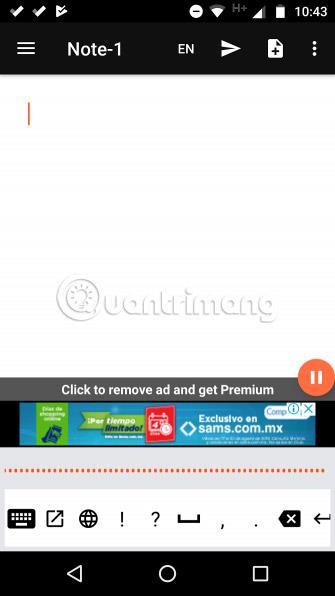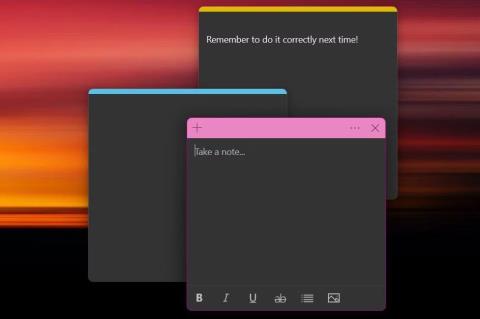Niekedy si potrebujete rýchlo zapísať nejaké informácie na svojom iPhone alebo iPade, aplikácia Poznámky je najrýchlejší a najužitočnejší nástroj. Toto je vstavaná aplikácia pre iPhone, iPad a Mac. Pomocou aplikácie Poznámky si môžete zapísať myšlienky, navrhnúť nápady alebo uložiť časť textu alebo dokonca obrázok alebo skicu v akejkoľvek situácii.
Za normálnych okolností bude aplikácia Poznámky bezproblémovo synchronizovať poznámky vytvorené medzi vašimi zariadeniami iPhone, iPad a Mac, a to vďaka iCloudu. Ak však z nejakého dôvodu nechcete, aby sa všetko takto synchronizovalo, nastavte miestne úložisko poznámok. Poďme zistiť, ako to urobiť priamo nižšie.
Zastavte nahrávanie poznámok Notes do iCloud
V predvolenom nastavení na všetkých zariadeniach Apple povoľuje takmer všetky používateľské údaje do iCloudu a poznámky, ktoré vytvoríte v aplikácii Poznámky, nie sú výnimkou. To vám umožní rýchly prístup k poznámkam na mnohých rôznych zariadeniach, pokiaľ tieto zariadenia používajú rovnaký účet iCloud.
Existuje však aj možnosť, ktorá vám umožní ukladať poznámky lokálne na vašom zariadení namiesto toho, aby ste ich všetky nahrávali do iCloud.
Ak to chcete urobiť na svojom iPhone, najprv prejdite do časti Nastavenia > Poznámky a zapnite prepínač „ Na mojom účte iPhone “ . Potom môžete zmeniť nastavenie „ Predvolený účet “ na „ Na mojom iPhone “, ak chcete predvolene ukladať svoje poznámky lokálne.

Na Macu spustite aplikáciu Poznámky, kliknite na Poznámky > Predvoľby a potom kliknutím na začiarkavacie tlačidlo aktivujte možnosť „ Povoliť účet na mojom Macu “. Ak chcete poznámky predvolene ukladať offline, môžete tiež určiť, ktorý účet je predvolený, pomocou rozbaľovacej ponuky Predvolený účet.

Teraz by sa na domovskej obrazovke aplikácie Notes (iPhone, iPad) alebo bočnom paneli (Mac) mala zobraziť nová možnosť. Poznámku môžete presunúť pomocou tlačidla „Presunúť poznámku“ v nastaveniach aplikácie Poznámky (iPhone a iPad) alebo jednoducho presunutím myšou na Mac.
Prečo je potrebné ukladať poznámky lokálne?
Schopnosť bezproblémovej synchronizácie medzi zariadeniami je jednou z najlepších funkcií, ktoré aplikácia Notes podporuje. Pri niektorých riešeniach na písanie poznámok od tretích strán budete musieť za túto funkciu zaplatiť.
Existuje však niekoľko dobrých dôvodov, prečo si vybrať lokálne úložisko. Ak napríklad musíte zdieľať svoj používateľský účet Mac s mnohými ďalšími používateľmi, má zmysel uchovávať poznámky v súkromí a mimo iCloud. Okrem toho môžete mať aj poznámky, ktoré chcete uložiť samostatne na určitom zariadení, ktoré nie je potrebné synchronizovať.
Prajeme vám vždy dobré skúsenosti s aplikáciou Apple Notes!